Amazon Echoなどのスマートスピーカー、日本でもだいぶ普及してきましたね。スマート家電に接続するまでいかなくても、Echoだけでも楽しい使い方がどんどん増えています。ぜひ、いろいろと試してみてください。
Amazon Echoのラインアップがまた新しくなりました。今回追加された第4世代のモデルは、円筒形ではなくボールのような丸形のスピーカー。ただし、基本的な機能はこれまでと同じです。
Echoでできるのは、もちろんAlexaを呼び出すことだけではありません。実にたくさんの機能がありますが、使えるコマンドを長々と並べるのはやめておきます。ほとんどは皆さんもご存じの使い方か、見当がつきそうなものだからです。そこで今回は、モデルを問わずEchoを最大限に活用できるヒントやおすすめ設定をご紹介したいと思います。
1. 家じゅうに一斉にアナウンスを流す
家族の間で日常的にEchoを使うとき、特に便利なのがこれ。ネットワークにつながっているEchoの全端末にメッセージを流すコマンドです。「アレクサ、アナウンスして」と言ってから、メッセージを吹き込みます(たとえば、「夕飯できたよ」とか「出かけるよー」とか)。
そうすると、吹き込んだメッセージが家じゅうのEchoから流れます。ただし、Alexaアプリの設定で「コミュニケーション」がオンになっている必要があります。また、次にご紹介する「おやすみモード」にすれば、デバイスごとにアナウンスを除外することもできます。
2. 「おやすみモード」を設定する
スマートフォンと同様、Echoスピーカーにも「おやすみモード」があります。指定した時間帯は、スピーカーから音声や通知音(タイマーとアラームは除きます)が流れなくなります。邪魔されずに睡眠したいときにおすすめです。
「おやすみモード」を有効にするには、スマートフォンのAlexaアプリで「デバイス」をタップし、「Echo・Alexa」またはルームグループをタップします。次に、該当するEchoを選択してから「おやすみモード」をタップすると、手動でオン/オフを切り替えられます。
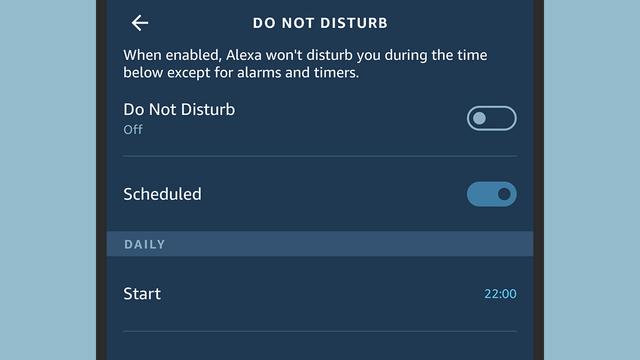
3. 録音を削除する
Echoのユーザープライバシーは着実に進化しています。スピーカーが記録した音声コマンドをすべて確認する(不要なコマンドを削除する)には、ブラウザでAmazonアカウントにログインする必要があります。「コンテンツと端末の管理」から「端末」タブを開き、お使いのEcho端末をリストから選択して、「音声録音を削除」をクリックしてください。
音声でも操作できます。たとえば、「アレクサ、いま言ったことを削除して」とか「アレクサ、今日言ったことを全部削除して」など、内容に合わせて命令できます。Echoには、マイクをオフにして音声コマンドの待機を停止するボタンもあります(丸に斜め線のボタン)。
4. 他のスピーカーを接続する
Echoは、内蔵のスピーカーもそれなりに良い音質ですが、スピーカーをつなげばもっと高音質で楽しめます。互換性のあるEcho端末を組み合わせてステレオスピーカーにすることもできますし、Echo Subを追加する手もあります。
どちらの場合でも、Alexaアプリで「デバイス」タブを開き、設定したいEchoスピーカーを見つけます。リストから「ステレオ/サブウーファー」をタップしたら、指示に従って接続するスピーカーを選択してください。
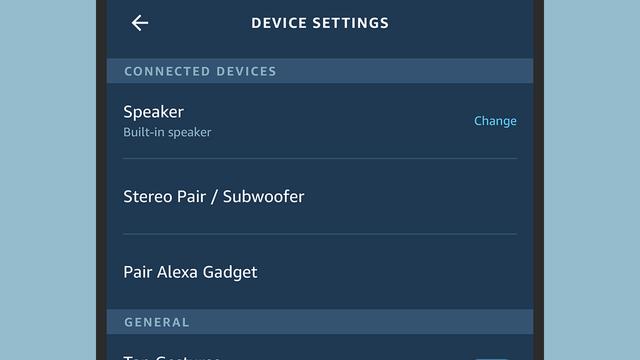
5. ささやきモードで応答を静かに
特に夜遅くなど、Alexaにあまり大音量で応答してほしくないときもありますよね。そんなときのために、Echoには「ささやきモード」が用意されています。音声コマンドなら、「アレクサ、ささやきモードをオンにして」などと言うだけです。
Echoアプリから設定する場合は、「その他」メニューから「設定」、「音声による応答」の順にタップして、オン/オフを切り替えます。ささやきモードにしたときでも、ささやき声で応答してほしいときには、自分もささやき声で話してくださいね。
6. 音質を微調整する
世代を重ねるごとに、AmazonはEchoの音質改善を追求してきました。先日発表された第4世代のモデルは、特に音質重視の設定になっています。もちろんSonos(ソノス)スピーカーには及びませんが、音質はかなりのものです。
設定からベース(低音)、ミドル(中音)、トレブル(高音)の出力を調整できます。スマートフォンのAlexaアプリで「デバイス」をタップし、「Echo・Alexa」から「オーディオの設定」を開きます。自分の気に入った音質にするには、音楽を再生しながらこれを調整するといいでしょう。
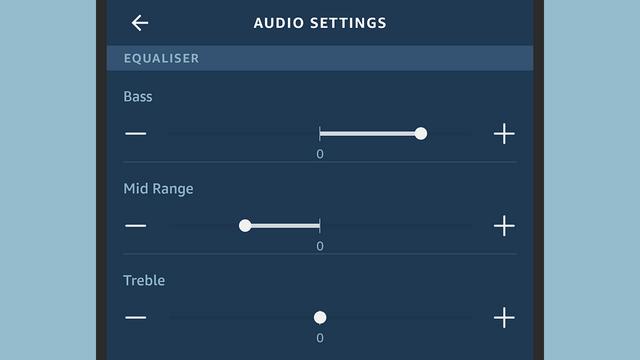
7. Spotifyに接続する
Alexaアプリを使えば、Spotifyを直接Echoにリンクできます。「その他」メニューから「設定」、「ミュージック・ポッドキャスト」、「新しいサービスをリンク」の順にタップしていって、「Spotify」を選択し、あとは指示に従ってください。「ミュージック・ポッドキャスト」で「既定のサービス」を選択すると、優先的に使うサービスを設定できます。
サービスのリンクが作成されたら、音声でプレイリストや好きな曲を再生できるようになりますが、同時にEchoがSpotify Connectデバイスとしても登録されます。家じゅうにあるお好きなガジェットのSpotifyアプリでデバイスのボタンをタップすれば、音楽をEchoに送信できます。
8. Echoに自分の声を認識させる
家族の何人かで使っている場合なら、Alexaのパーソナライズが必要になりますよね。カレンダーの予定を確認したり、連絡先にある誰かに電話をかけたりするとき、まして自分好みに編集したプレイリストの曲をリクエストするときなら、なおさらでしょう。
この設定も簡単です。お使いのEchoに聞こえる距離で「アレクサ、私の声を覚えて」などと言うだけ。あるいは、Alexaアプリで「その他」メニューから「設定」→「アカウントの設定」→「音声の識別」を選択して、新しい音声プロフィールを追加することもできます(既存の音声プロフィールの削除もできます)。
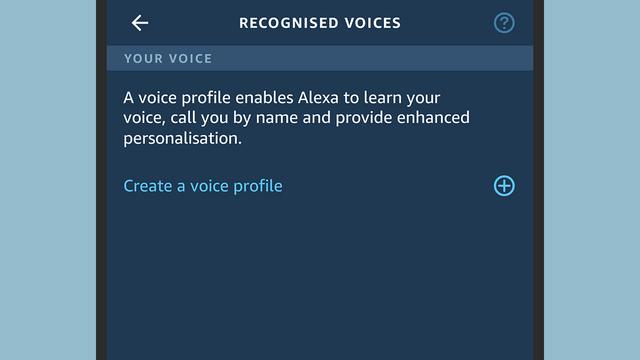
9. 定型アクションを設定する
定型アクションは、Echoでもとりわけ強力な機能のひとつです。いくつかのアクションをひとつにまとめ、1回のコマンドで実行できます。たとえば、「おやすみ」だけで照明をすべて消し、音量を落としてリラックス系の音楽をかけるといった具合です。
AndroidまたはiOS端末のAlexaアプリで、「その他」メニューから「定型アクション」をタップし、「+」ボタンで新しい定型アクションを追加できます。「標準」タブを開くと、あらかじめ用意されているサンプルを見ることもできます(ここから、起動コマンドやアクションを編集できます)。
10. Fire TVでEchoを使う
Amazonは、少しでも多く自社製品を使わせようと、あの手この手を繰り出しています。1台または2台のEchoをFire TV対応テレビのサウンドシステムとして使うというのも、その一環なのですが、テレビ内蔵のオーディオがあまり良くない場合には、試してみる価値があります。
これを設定するには、もちろん、デバイスがすべてAmazonアカウントに登録されていて、同じWi-Fiネットワークに接続している必要があります。そのうえで、Alexaアプリの「デバイス」をタップし、右上にある「+」ボタンから「オーディオシステムをセットアップ」、「ホームシアター」と進みます。
皆さんも、楽しいEchoライフをお過ごしください!










